Ως ειδικός πληροφορικής, υπάρχουν μερικά πράγματα που πρέπει να γνωρίζετε για να μετατρέψετε μια φυσική μηχανή σε εικονική μηχανή στο VirtualBox. Αρχικά, θα χρειαστεί να δημιουργήσετε μια εικόνα δίσκου με δυνατότητα εκκίνησης του φυσικού μηχανήματος. Στη συνέχεια, θα χρειαστεί να δημιουργήσετε μια εικονική μηχανή στο VirtualBox και να προσαρτήσετε την εικόνα του δίσκου στην εικονική μηχανή. Τέλος, θα χρειαστεί να ρυθμίσετε τις παραμέτρους της εικονικής μηχανής για εκκίνηση από την εικόνα του δίσκου. Η δημιουργία μιας εικόνας δίσκου με δυνατότητα εκκίνησης του φυσικού μηχανήματος είναι απλή. Μπορείτε να χρησιμοποιήσετε οποιοδήποτε λογισμικό απεικόνισης δίσκου, όπως το dd, για να δημιουργήσετε την εικόνα. Μόλις δημιουργηθεί η εικόνα, θα χρειαστεί να δημιουργήσετε μια εικονική μηχανή στο VirtualBox και να προσαρτήσετε την εικόνα του δίσκου στην εικονική μηχανή. Η διαμόρφωση της εικονικής μηχανής για εκκίνηση από την εικόνα του δίσκου είναι λίγο πιο περίπλοκη. Θα χρειαστεί να επεξεργαστείτε τις ρυθμίσεις του BIOS του μηχανήματος και να αλλάξετε τη σειρά εκκίνησης έτσι ώστε η εικονική μηχανή να εκκινεί από την εικόνα του δίσκου. Μόλις αλλάξει η σειρά εκκίνησης, θα μπορείτε να εκκινήσετε την εικονική μηχανή από την εικόνα του δίσκου.
Μερικές φορές πρέπει να αποθηκεύσουμε παλιούς υπολογιστές, όσο γρήγοροι κι αν είναι, γιατί περιέχουν χρήσιμα προγράμματα και αρχεία. Εάν ο παλιός υπολογιστής δεν έχει προβλήματα υλικού, τότε μπορείτε να αφήσετε αυτόν τον υπολογιστή, αλλά εάν πιστεύετε ότι το υλικό του παλιού υπολογιστή μπορεί να αποτύχει, τότε συνιστάται να τον μετατρέψετε σε εικονική μηχανή που μπορείτε να εκτελέσετε χρησιμοποιώντας το VirtualBox. Σε αυτό το άρθρο, θα μάθουμε πώς μετατροπή φυσικής μηχανής σε εικονική μηχανή στο VirtualBox.
σχόλια lmms

Πώς να μετατρέψετε φυσική μηχανή σε εικονική μηχανή στο VirtualBox
Εάν θέλουμε να μετατρέψουμε μια φυσική μηχανή σε εικονική μηχανή στο VirtualBox, πρέπει πρώτα να αλλάξουμε τον φυσικό σκληρό δίσκο σε εικονικό χρησιμοποιώντας ένα δωρεάν βοηθητικό πρόγραμμα που ονομάζεται Δίσκος 2vhd . Στη συνέχεια, καθώς το VirtualBox δεν μπορεί να χρησιμοποιήσει το VHDX, τη μορφή στην οποία το Disk2vhd μετατρέπει το VM μας, πρέπει να αλλάξουμε τη μορφή του σε VDI. Μόλις έχουμε το αρχείο VDI, μπορούμε να δημιουργήσουμε μια νέα εικονική μηχανή στο VirtualBox και να προσαρτήσουμε το αρχείο VDI που μόλις δημιουργήσαμε. Εάν θέλετε να τα κάνετε όλα αυτά, ακολουθήστε τα παρακάτω βήματα με τη δεδομένη σειρά.
- Μετατροπή φυσικού δίσκου με το Disk2vhd
- Μετατροπή αρχείου εικόνας VHDX σε αρχείο VDI
- Δημιουργήστε μια νέα εικονική μηχανή στο VirtualBox χρησιμοποιώντας το αρχείο VHD.
Ας μιλήσουμε για αυτά λεπτομερώς.
1] Μετατροπή φυσικού δίσκου με το Disk2vhd
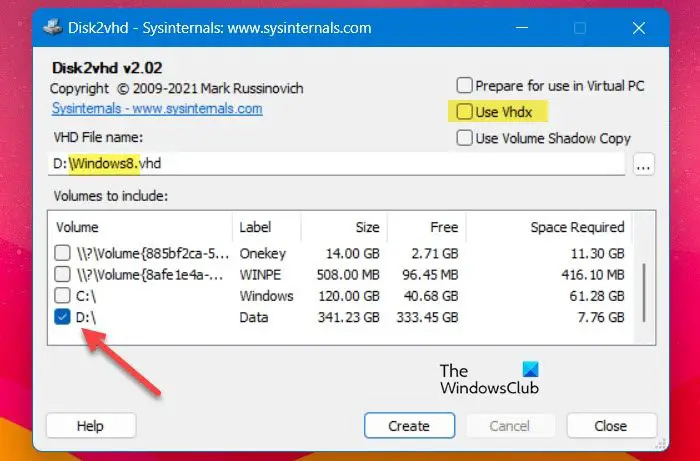
Για να μετατρέψετε μια φυσική μηχανή σε εικονική, πρέπει να μετατρέψετε τον σκληρό δίσκο της φυσικής μηχανής σε αρχείο εικόνας εικονικού σκληρού δίσκου (VHD ή VHDX). Για να το κάνετε αυτό, πρέπει να κάνετε λήψη του βοηθητικού προγράμματος disk2vhd από microsoft.com . Το βοηθητικό πρόγραμμα Disk2vhd θα μετατρέψει έναν πραγματικό δίσκο σε αρχείο εικόνας εικονικού σκληρού δίσκου (VHD ή VHDX) για χρήση στο VirtualBox. Ακολουθήστε τα προβλεπόμενα βήματα για να κάνετε το ίδιο.
- Πριν από τη μετατροπή του δίσκου, πρέπει να πραγματοποιήσουμε λήψη και εξαγωγή του αρχείου Disk2vhd.zip στον παλιό σας υπολογιστή.
- Κάντε δεξί κλικ στο disk2vhd64.exe στον εξαγόμενο φάκελο και επιλέξτε «Εκτέλεση ως διαχειριστής». Στη συνέχεια, κάντε κλικ στο Ναι όταν εμφανιστεί η προτροπή UAC.
- Οταν Δίσκος 2vhd ανοίγει, καταργεί την επιλογή Χρησιμοποιήστε VHDx, και επιλέξτε τον φυσικό δίσκο από τον οποίο θέλετε να μετατρέψετε σε εικονικό δίσκο Τόμοι που πρέπει να συμπεριληφθούν .
- Επιλέξτε έναν φάκελο προορισμού και εισαγάγετε ένα όνομα για το αρχείο εικονικού δίσκου που δημιουργήσατε (για παράδειγμα, 'Windows7.vhd').
- Τώρα κάντε κλικ στο Δημιουργώ Κουμπί για τη δημιουργία εικόνας εικονικού δίσκου από φυσικό δίσκο.
Εάν θέλετε να δημιουργήσετε έναν εικονικό δίσκο στον ίδιο μηχάνημα στον οποίο εκτελείται το Disk2vhd, αποθηκεύστε το αρχείο εικονικού δίσκου σε διαφορετική μονάδα δίσκου εκτός από τη C. Αφού δημιουργήσουμε το αρχείο VHD, πρέπει να το αλλάξουμε σε VHDX, οπότε προχωρήστε στο επόμενο βήμα για να κάνετε το ίδιο.
Παρουσιάστηκε μη αναμενόμενο σφάλμα στη σελίδα ιδιοτήτων
Ανάγνωση: Πώς να ρυθμίσετε έναν εικονικό διακόπτη στο Hyper-V
2] Μετατροπή αρχείου εικόνας VHDX σε αρχείο VDI.
Τα αρχεία εικόνας δίσκου VHD μπορούν να διαβαστούν από το VirtualBox χωρίς κανένα πρόβλημα, αλλά υποστηρίζει αρχεία VHDX. Επομένως, πρέπει να το μετατρέψουμε σε αρχείο VDI κάνοντας τα εξής: Ας μετατρέψουμε την εικόνα VHDX σε αρχείο VDI.
- Ανοίξτε τη γραμμή εντολών ως διαχειριστής.
- Πληκτρολογήστε την παρακάτω εντολή και πατήστε το κουμπί enter.
- Τώρα πληκτρολογήστε την ακόλουθη εντολή στη γραμμή εντολών για να μετατρέψετε το αρχείο VHDX σε αρχείο VDI:
Αντικαθιστώ <исходный-файл> με το όνομα του αρχείου που θέλετε να αλλάξετε μαζί με τη διαδρομή του και μετά <имя файла-назначения> με το αρχείο VDI που έχει μετατραπεί.
Για παράδειγμα: |_+_|.
Ανάγνωση: Πώς να εγκαταστήσετε VirtualBox Guest Additions στα Windows
3] Δημιουργήστε μια νέα εικονική μηχανή στο VirtualBox χρησιμοποιώντας το αρχείο VHD.
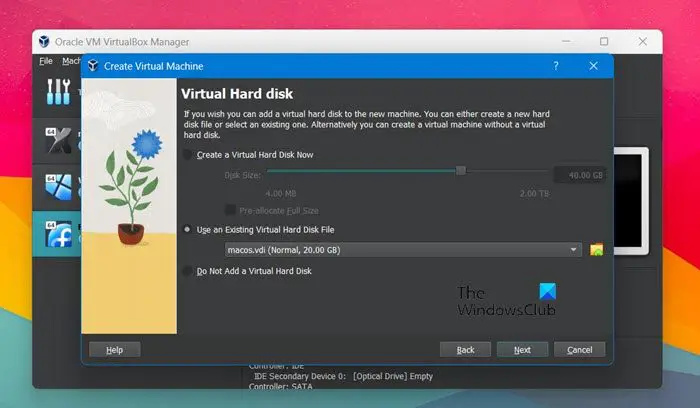
Αφού δημιουργήσουμε ένα αρχείο VDI που υποστηρίζεται από το VirtualBox, το μόνο που έχουμε να κάνουμε είναι να δημιουργήσουμε μια νέα εικονική μηχανή και στη συνέχεια να την προσαρτήσουμε. Για να κάνετε το ίδιο, ακολουθήστε τα προβλεπόμενα βήματα.
μαύρο burnlite
- Ανοίξτε το VirtualBox Manager στον υπολογιστή σας και επιλέξτε «Νέο» για να δημιουργήσετε μια νέα εικονική μηχανή.
- Σημειώστε το όνομα του μηχανήματος με την εικονική μηχανή και κάντε κλικ στο επόμενο.
- Μετά από αυτό, πρέπει να καθορίσετε την ποσότητα μνήμης για το νέο VM και να κάνετε κλικ στο κουμπί Επόμενο.
- Επιλέγω Χρησιμοποιήστε ένα υπάρχον αρχείο εικονικού σκληρού δίσκου και κάντε κλικ στο Browse.
- Τώρα κάντε κλικ στο Προσθήκη και επιλέξτε το αρχείο VHD (ή VDI).
- Τέλος κάντε κλικ στο Δημιουργώ κουμπί για να δημιουργήσετε μια νέα εικονική μηχανή.
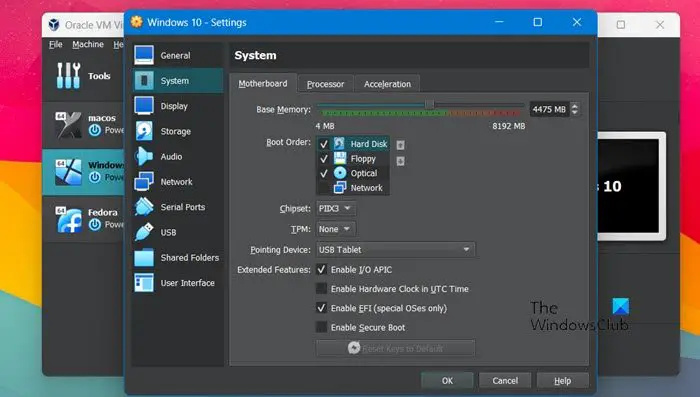
Αφού δημιουργήσετε την εικονική μηχανή, κάντε δεξί κλικ πάνω της, μεταβείτε στην ενότητα «Σύστημα» και κάντε τις ακόλουθες αλλαγές στις ρυθμίσεις της μητρικής πλακέτας:
- Κάντε τον σκληρό δίσκο την πρώτη συσκευή εκκίνησης. Για να το κάνετε αυτό, ελέγξτε και επιλέξτε «Σκληρός Δίσκος» και, στη συνέχεια, κάντε κλικ στο εικονίδιο με το βέλος.
- Ελέγξτε την προηγμένη δυνατότητα I/O APIC. Εάν δεν επιλεγεί, η εικονική μηχανή δεν θα ξεκινήσει.
- Εάν το λειτουργικό σύστημα επισκέπτη βασίζεται στο UEFI, ενεργοποιήστε το EFI (μόνο ειδικό λειτουργικό σύστημα).
Τώρα ξεκινήστε την εικονική μηχανή.
ο υπολογιστής εκκινεί σε μαύρη οθόνη με δρομέα που αναβοσβήνει
Έτσι, μπορείτε να δημιουργήσετε μια εικονική μηχανή από μια φυσική μηχανή με αυτόν τον οδηγό.
Διαβάστε επίσης: Πώς να εγκαταστήσετε το macOS στο VirtualBox στα Windows 11 .













![Κωδικός σφάλματος 5 στο Black Desert Online (BDO) [Διορθώθηκε]](https://prankmike.com/img/games/DA/black-desert-online-bdo-error-code-5-fixed-1.jpg)

